よくある質問
コンビニビジ文字プリントはどの店舗で利用可能ですか?
コンテンツプリント対応のマルチコピー機が設置されている日本全国のローソン/ファミリーマートにてご利用いただけます。
対象のローソン/ファミリーマートは「コンビニエンスストア店舗検索」のサイトで検索いただけます。
■印刷物の画質が悪い場合にお読みください
実際にコンビニのマルチコピー機で印刷されるデータのことを「印刷シート」と呼んでおり、この印刷シートを作成する際にご注意いただきたい点についてこちらのページにまとめましたのでご覧ください。
■「定型で作る」の各種うちわのサイズについて
コンビニビジ文字プリント スマートフォンアプリに搭載されている「定形で作る」機能では、
- ・うちわ(大 A3 よこ - 普通紙)
- ・うちわ(標準 A4 よこ - 普通紙/光沢紙)
- ・ハートうちわ(大 A3 よこ - 普通紙)
があります。
ここではそれぞれのサイズについてご説明致します
◯うちわ(大 A3)のサイズ
扇部が縦幅285mm,横幅295mmのジャニーズ公式サイズ、ジャンボうちわに対応したテンプレートです。
アウトラインに沿って切っていただくとうちわの扇部内に収まるサイズです。
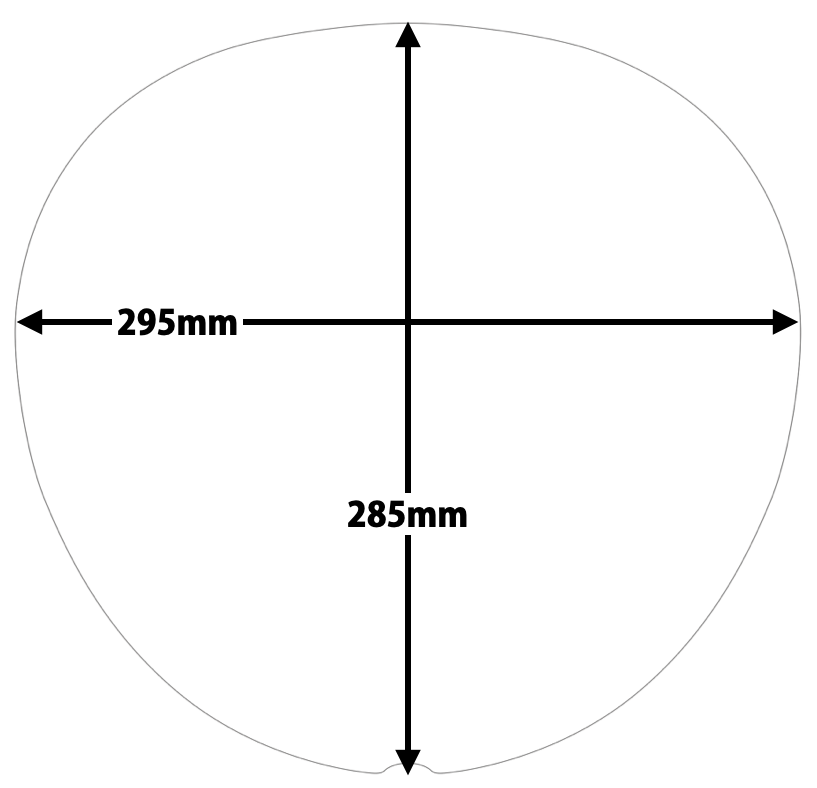
実際にアプリで作成した「うちわ 大」のコンテンツはこちらからご覧いただけます。
◯うちわ(標準 A4)のサイズ
扇部が縦幅215mm,横幅242mmのレギュラーうちわに対応したテンプレートです。
アウトラインに沿って切っていただくとうちわの扇部内に収まるサイズです。

実際にアプリで作成した「うちわ 標準」のコンテンツはこちらからご覧いただけます。
◯ハートうちわ(大 A3)のサイズ
扇部が縦幅265mm,横幅295mmのハート型うちわに対応したテンプレートです。
アウトラインに沿って切っていただくとうちわの扇部内に収まるサイズです。

実際にアプリで作成した「ハートうちわ」のコンテンツはこちらからご覧いただけます。
印刷物の色味について
印刷物の見え方が環境光(照明光)やスマホの画面の明るさ(iOSの「夜間モード = Night Shift」やAndroidの「ナイトモード=夜間モード」など)によって大きく変化することがあります。
以下は参考として、環境光(照明光)によってどのようにスマホ画面と印刷物の色味/見栄えが変わるかを撮影したものとなります。
この中で一番左の「明るい室内」のものが、最も「スマホ画面の色味と印刷されたものの違いが小さい」ことがお分かりいただけると思います。
印刷シートを作成する際、スマホ画面を十分に明るくし、明るい室内で印刷データを作成いただきますようお願い申し上げます。

また、スマートフォン上の画面での色味と、実際にプリントした際の色味は下図のようなものとなります。
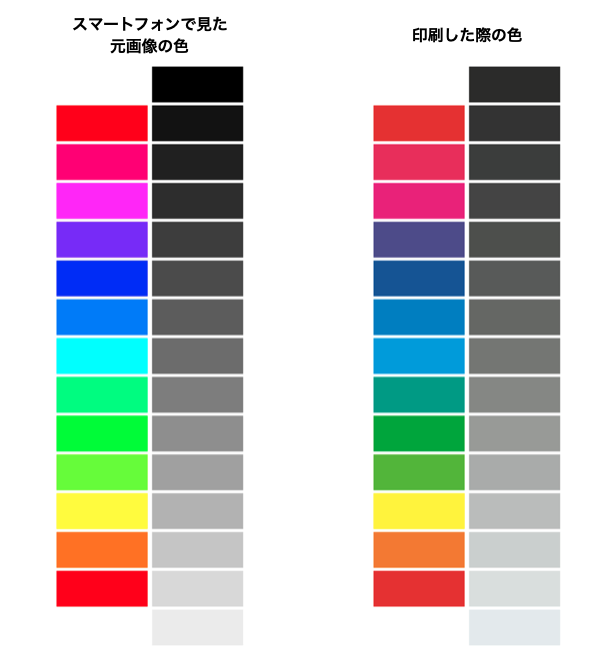
■退会について - 未登録ユーザの場合
コンビニビジ文字プリントアプリのホーム画面の右上にドアのマークのボタンがあり、このボタンが退会ボタンです。
「会員登録せずに始める」としてコンビニビジ文字プリントのご利用を開始いただき、その後に「本会員登録」を行わないままアプリのホーム画面(下図)の右上の退会ボタンをタップして退会をした場合、作成したビジ文字素材や印刷シートなどのすべてのデータは削除されてしまいます。
本会員登録を行っていただくことで、スマホの機種変などで新しいデバイスでコンビニビジ文字プリントアプリをインストールしてログインしていただけるようになります。
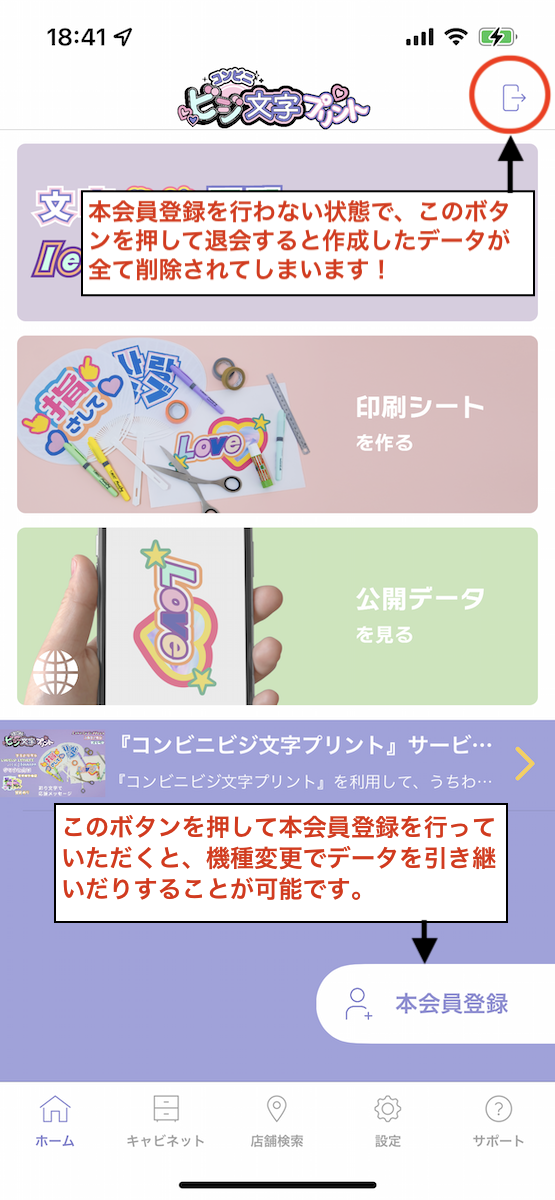
■退会について - 本会員登録済みユーザの場合
コンビニビジ文字プリントアプリのホーム画面の下にある「設定」をタップすると下図の画面が表示されますので、画面内にある「BiziCard IDアカウントを削除する」ボタンを押して退会処理を行うことができます。
コンビニビジ文字プリントで本会員登録を行っていただいた場合、BiziCard IDに紐付いて全てのデータが集約・管理されるため、BiziCard IDアカウントを削除していただくことで、コンビニビジ文字プリント含む、すべてのビジカプリントサービスから退会することが可能となります。

「BiziCard IDアカウントを削除する」ボタンを押して操作を進めると下図の画面が表示されます。
BiziCard IDアカウントの削除を行うと、そのBiziCard IDで紐付けてご利用になられている全てのサービスへのログインが行えなくなり、また、それらのサービス上で作成したデータが全て削除されますので、こちらの画面の内容をご確認いただいた上で操作を行ってください。
BiziCard IDアカウントを削除いただいた場合、復元することは出来ません。
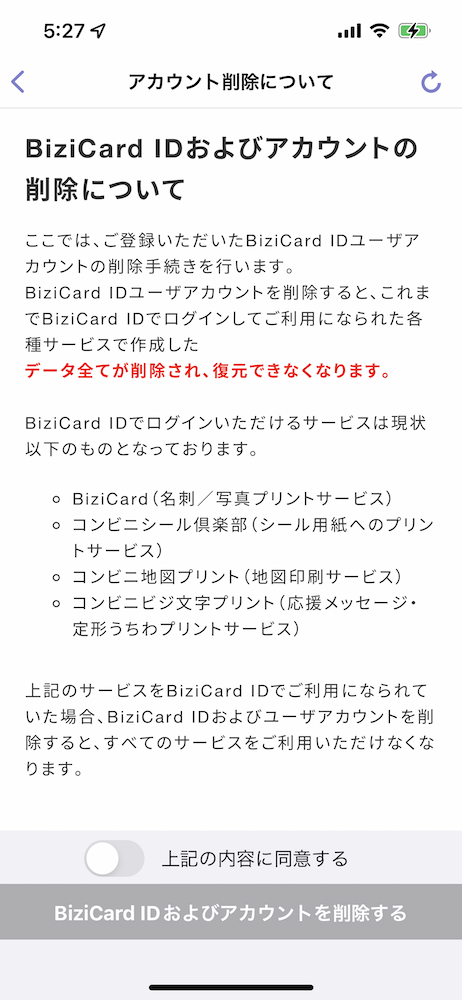
公開データ(ビジ文字素材/印刷シート)について
コンビニビジ文字プリントアプリでは、自分で作った「ビジ文字素材」や「印刷シート(プリント番号がついているもの)」を、アプリを使っているユーザに公開して使ってもらえるよう公開することが出来ます。
公開するデータには個人情報や誰かを誹謗中傷するような内容は禁止されておりますので、十分注意してご利用ください。
また、公開データは、そのデータを作った人が削除したり公開を取りやめたりすることで、表示されなくなったり使用できなくなってしまう場合があります。
データの公開方法については こちら をご覧ください。
印刷シート作成の素材の組み合わせ画面から進めない場合や印刷シートの保存が出来ない場合について
素材を組み合わせる画面の「次へ」ボタンを押したタイミングや印刷シートを作成する画面の「保存する」ボタンを押したタイミングで配置した素材を全て組み合わせた画像の生成を行なっていますが、
生成画像の画質向上により画像ファイルサイズが大きくなっているため、主にお使いのスマートフォンがAndroidスマートフォンの場合に、
残りメモリが少ない場合等ご利用状況によりスマートフォンのOSのほうでビジ文字アプリを強制終了してしまっている事が考えられます。
そのため、お使いのスマートフォンの残りメモリをご確認いただき、出来るだけメモリの残り容量を増やして頂いたり、印刷シートに配置する素材の数を減らして頂く等、
画像ファイルの生成サイズを少なくする事で改善される場合があります。
スマホアプリから作成したビジ文字素材データ/印刷データに有効期限はありますか。
ビジ文字素材データについては、作成された日から1年間 保管されます。
マイキャビネットにて保存している「印刷データ(プリント番号が付与されているもの)」は作成日から1年間が有効期限です。
有効期限を越えたデータはサーバーから削除されるため、プリント番号 および QRコードが無効になります。
BiziCard IDの退会(ユーザアカウントの削除)について
「BiziCard ID」は、ビジカプリントサービスで提供しております他のサービス(BiziCard、コンビニシール倶楽部、コンビニ地図プリント など)を横断して1つのIDでログイン/ご利用いただけるアカウントサービスです。
コンビニビジ文字プリントスマホアプリにおいても、本会員登録を行っていただくことで「BiziCard ID」を取得していただくことが出来るようになっています。
また、上記他のサービスにて取得いただいた「BiziCard ID」を使用してコンビニビジ文字プリントにログインいただくことも出来ます。
この「BiziCard ID」を削除した場合には、「BiziCard ID」でログインしてご利用になられている全てのサービスが利用できなくなると共に、それぞれのサービスでお客様自身が作成になられたコンテンツが全て削除され、復元できない状態となります。
「BiziCard ID」の削除を行いたい場合はこちらのアカウントサービスからお手続きをお願い致します。
共有機能で作成された画像のQRコードはどうやって使うものですか?
作成したコンテンツをメールやSNSへ連携する共有機能で作成された画像には、ローソン・ファミリーマート・ミニストップに設置された「QRコード印刷」機能に対応したQRコードがついており、このQRコードをマルチコピー機にかざすことで手軽にプリントをお楽しみいただけます。
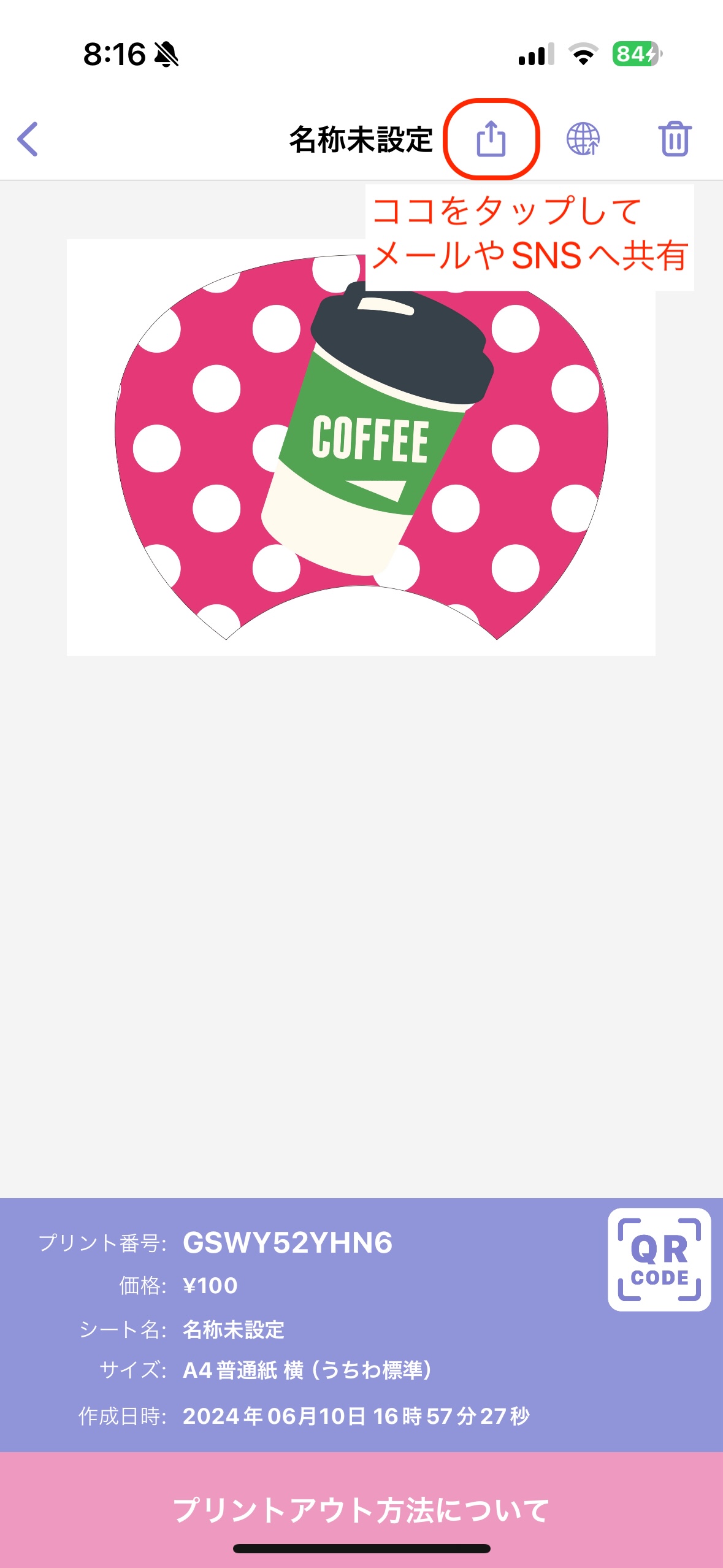

各コンビニのマルチコピー機の操作方法については以下をご覧ください。
ローソン - QRコードで印刷 https://www.cvs-moji.net/mfp_lw_qr.html
ファミリーマート - QRコードで印刷 https://www.cvs-moji.net/mfp_fm_qr.html
ミニストップ - QRコードで印刷 https://www.cvs-moji.net/mfp_ms-qr.html
マルチコピー機の領収書はインボイス(適格請求書)対応されていますか?
インボイス(適格請求書)対応の領収証を発行しているコンビニエンスストアは「ファミリーマート」になります。
